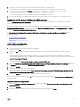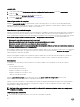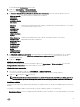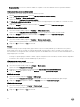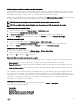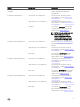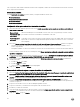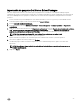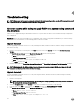Users Guide
3. Ejecute la secuencia de tareas en el destino para el que debe establecer el orden de inicio.
Se creará un archivo en la ubicación del recurso compartido mencionada con el nombre de archivo especificado.
4. Seleccione un valor para el atributo bootseq en el archivo de configuración. Por ejemplo: bootseq=nic.emb.
1,cdrom.emb.0,hdd.emb.0,virtualfloppy.slot.1,virtualcd.slot.1
Los valores separados por coma son los dispositivos de inicio individuales en el destino.
5. Seleccione la identificación de dispositivo del dispositivo que desea establecer en el orden de inicio. Por ejemplo, hdd.emb.0.
Configuración de RAID mediante Configuración de RAID (asistente)
Mediante Configuración de RAID (asistente) es posible crear un nuevo archivo de configuración o importar una configuración
existente para configurar RAID en sus sistemas.
Ahora bien, supongamos que desea configurar RAID mediante la creación de un archivo de configuración nuevo utilizando la
Configuración RAID (asistente). Desde el lado izquierdo del Editor de secuencias de tareas, en Configurar hardware → Paso 1,
haga clic en Establecer configuración RAID (asistente).
En Configuration file/Command line parameters (Parámetros del archivo de configuración/línea de comandos) hay tres
opciones para elegir:
• <Crear archivo de configuración>
• <Importar archivo de configuración>
• <sample.xml>
<Crear archivo de configuración>
Para crear los pasos para RAID:
1. Seleccione el archivo ini de muestra del menú desplegable.
Se activa el botón Ver.
2. Haga clic en Ver para abrir el archivo ini. Haga las modificaciones necesarias según la configuración requerida y guarde el
archivo.
Para obtener información acerca del formato de archivo .ini, consulte "Formatos de archivos de muestra" en la Guía de
referencia de la interfaz de línea de comandos de Dell OpenManage Deployment Toolkit versión 4.4. Puede acceder a la guía en
www.dell.com/support/Manuals.
Se muestra la ventana Generador de arreglos <nombre de archivo XML>.xml.
3. Seleccione Guardar en un archivo del paquete de Toolkit para esta acción personalizada al hacer clic en Aceptar y haga clic
en
Aceptar para volver a la ventana Editor de secuencias de tareas.
4. Haga clic en Aceptar.
5. Guarde el archivo en el directorio predeterminado.
Ejemplo de un directorio predeterminado: \\<site server hostname>\sms_<site code>\OSD\lib\Packages\Deployment\Dell
\PowerEdge\DTK\Template\Configs\Raidcfg.
6. Haga clic en Aplicar para guardar el archivo editado para la secuencia de tareas.
De manera alternativa, para crear un archivo ini desde el principio, puede seleccionar la opción <Crear archivo de configuración> en
la lista desplegable.
<Importar archivo de configuración>
1. Seleccione <Importar archivo de configuración> en el menú desplegable Parámetros del archivo de configuración y de la
línea de comandos.
2. Haga clic en Importar.
3. Especifique la ubicación del archivo de configuración que desea importar y haga clic en Abrir.
21